كيفية استخدام أصوات Siri الجديدة في iOS 14.5 أو ما بعده
Miscellanea / / September 13, 2021
تفاح سيري هو مساعد افتراضي لأجهزة Apple الذكية التي تعمل على iOS و iPadOS و watchOS و macOS و tvOS. في العام الماضي ، قدمت Apple نظام iOS 14 وتحسينات Siri الجديدة كليًا وعناصر واجهة المستخدم والاختصارات وما إلى ذلك. وفي الوقت نفسه ، أصدرت Apple للتو نظام iOS 14.5 الذي أضاف صوتين جديدين من Siri. إذا كنت مهتمًا ، فيمكنك متابعة كيفية استخدام أصوات Siri الجديدة في iOS 14.5 أو لاحقًا على iPhone و iPad.
حسنًا ، على وجه الدقة ، لقد تحسن نظام Siri لنظام iOS 14 أو أعلى كثيرًا ويقدم الصوتان الجديدان الآن تنوعًا أفضل للمستخدمين على الإطلاق من الأجيال السابقة. أثناء شاشة الإعداد الأولية على iPhone أو iPad ، سيتمكن المستخدمون من تحديد صوت Siri وفقًا لتفضيلاتهم التي تحظى بالتقدير. ولكن إذا كنت قد قمت للتو بتثبيت iOS 14.5 ، فهذا الدليل مناسب لك.
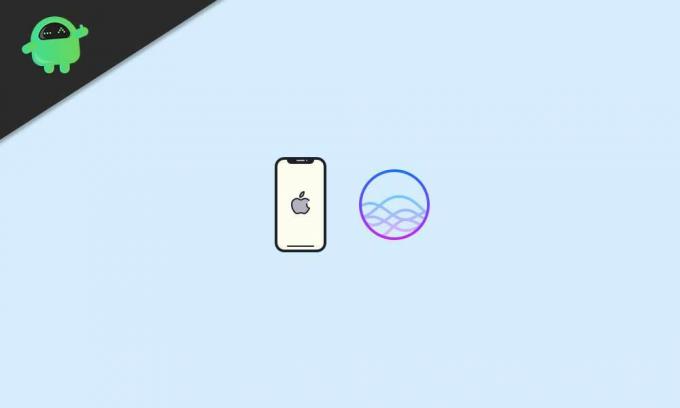
كيفية استخدام أصوات Siri الجديدة في iOS 14.5 أو ما بعده | iPhone و iPad
ذكرت شركة Apple أن Siri يتمتع الآن بجودة صوت محسّنة أكثر بصرف النظر عن الصوتين الجديدين. على الرغم من أننا لا نستطيع اعتبار المساعد الصوتي Siri من Apple منافسًا قويًا ضد مساعد Google أو Amazon Alexa ، يبدو أن Siri يتحسن مع كل تحديث.
يصبح Siri أكثر تأثيرًا من خلال محرك النص العصبي إلى الكلام من Apple بلهجة أوضح. ومن الجدير بالذكر أيضًا أن صوتي Siri الجديدين متاحان حاليًا للغة الإنجليزية فقط. على الرغم من عدم الإعلان عن مخطط زمني رسمي حتى الآن ، فسنرى المزيد من الدعم اللغوي في الأيام القادمة.
الآن ، دون مزيد من اللغط ، دعنا ننتقل إلى الدليل أدناه.
- افتح ال إعدادات التطبيق على جهاز iPhone أو iPad.
- قم بالتمرير لأسفل قليلاً وانقر فوق سيري والبحث.

- ضع في اعتبارك أن ملف لغة تم اختياره ل انجليزية الولايات المتحدة) بالتأكيد. [هذا مهم الآن]
- الآن ، اضغط على صوت سيري من القائمة> هنا سترى أربعة أصوات.
- الصوت 1: صوت ذكر قديم
- الصوت الثاني: صوت أنثوي جديد
- صوت 3: صوت ذكر جديد
- الصوت الرابع: صوت أنثى عجوز
يرجى الملاحظة: خيارات صوت Siri الجديدة متاحة فقط لأجهزة الإنجليزية الأمريكية متنوعة الآن. في الوقت الحالي ، لا يعملون مع مجموعة متنوعة أخرى من اللغات مثل الإنجليزية الهندية والإنجليزية البريطانية وما إلى ذلك.
- لذا ، تأكد من النقر على Voice 2/3 وسيبدأ تنزيل المجموعة الأمريكية المتنوعة.
- انتظر حتى يكتمل التنزيل وأعد تشغيل جهازك مرة واحدة.
- انت انتهيت.
أشياء للذكرى:
- إذا تم إقران Apple Watch بجهاز iPhone أو iPad وقمت بتغيير صوت Apple Siri ، فستستخدمه تلقائيًا على Apple Watch أيضًا.
- يمكنك أيضًا استخدام أصوات Siri الجديدة على Apple HomePod من خلال الترقية إلى أحدث برنامج تجريبي حاليًا. اذهب إلى الصفحة الرئيسية app> انقر مع الاستمرار فوق أيقونة HomePod > تحديد إعدادات HomePod. تأكد من أن ملف إنجليزي تم تحديد اللغة. انقر على صوت سيري واختر ما تفضله.
- إذا كنت مسجلاً في برنامج iOS Beta من Apple ، فيمكنك البحث تلقائيًا عن iOS 14.5 Public Beta 6 التحديث من الإعدادات> عام> تحديث البرنامج. ولكن إذا كنت تستخدم الإصدار العام الثابت فقط على جهاز iPhone الخاص بك ، فسيتعين عليك الانتظار حتى يتم إصدار التحديث المستقر العام لنظام iOS 14.5.
هذا كل شيء يا رفاق. نأمل أن يكون هذا الدليل مفيدًا لك. لمزيد من الاستفسارات ، يمكنك التعليق أدناه.



